文章详情页
高德地图不走高速怎么设置_高德地图不走高速设置方法教程
高德地图不走高速怎么设置?很多小伙伴们都还不知道,下面小编为大家整理了高德地图不走高速设置方法教程,一起来看看吧。
高德地图不走高速设置方法
第一步在我们的手机打开地图,点击进去,如下图所示:
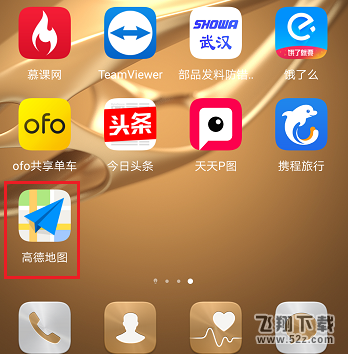
第二步进去软件主界面之后,点击左上方的个人头像,如下图所示:
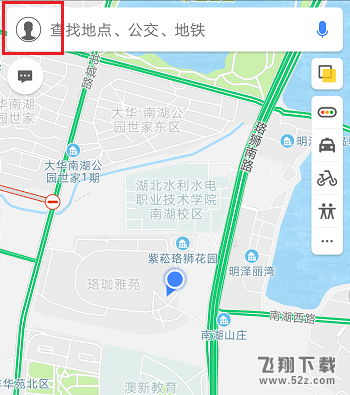
第三步进去到个人中心界面之后,选择右上方的软件设置图标,如下图所示:

第四步进去设置界面之后,点击导航设置,如下图所示:
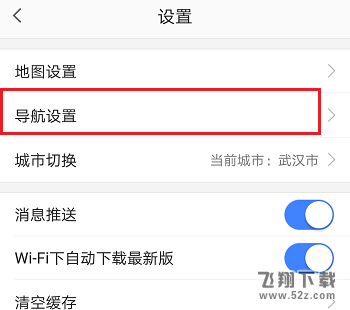
第五步进去地图导航设置界面,可以看到导航路线偏好默认没有设置,如下图所示:
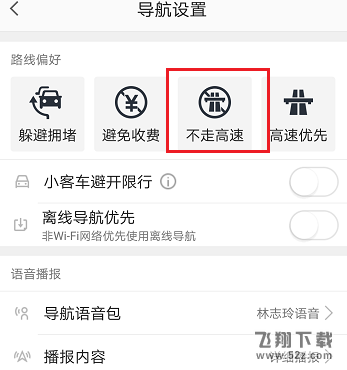
第六步在路线偏好里面点击不走高速,就设置成功了,如下图所示:
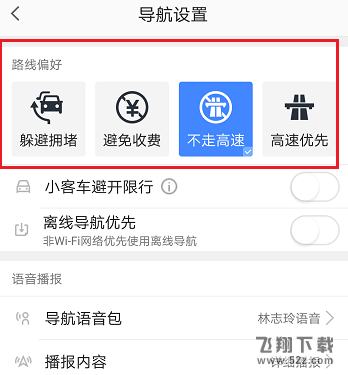
以上就是小编为大家带来的高德地图不走高速设置方法教程全部内容!有需要的小伙伴们千万不要错过哦!
排行榜

 网公网安备
网公网安备